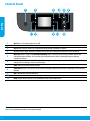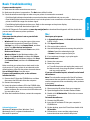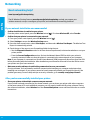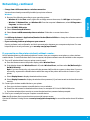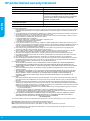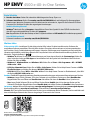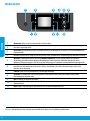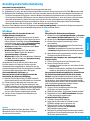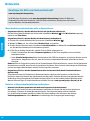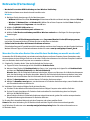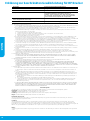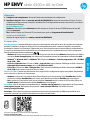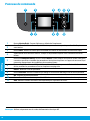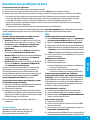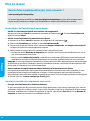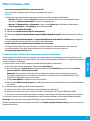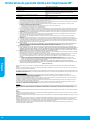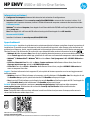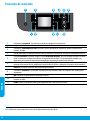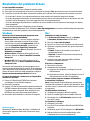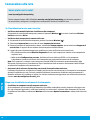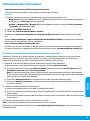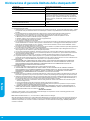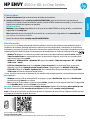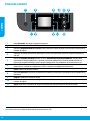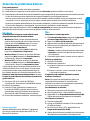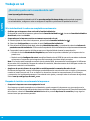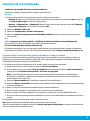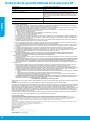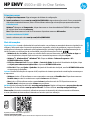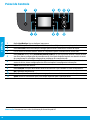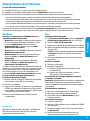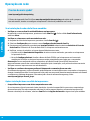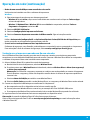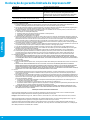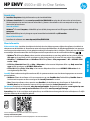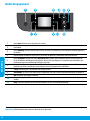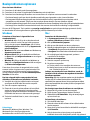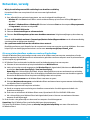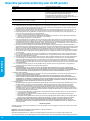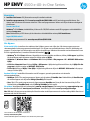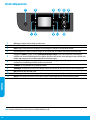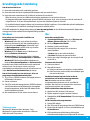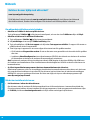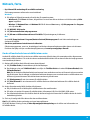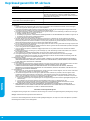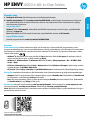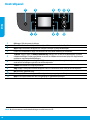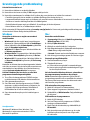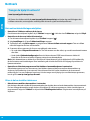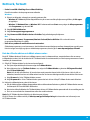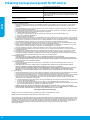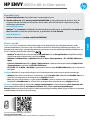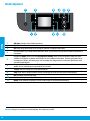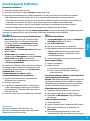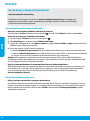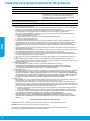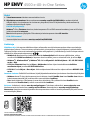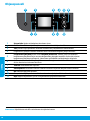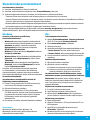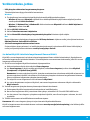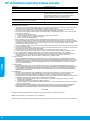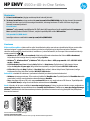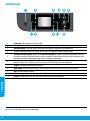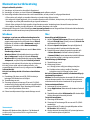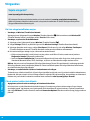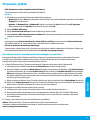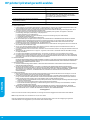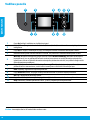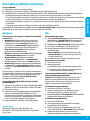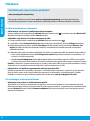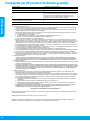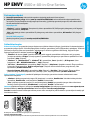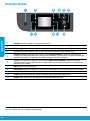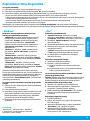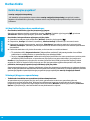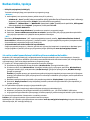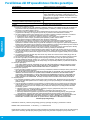A página está carregando...
A página está carregando...
A página está carregando...
A página está carregando...
A página está carregando...
A página está carregando...
A página está carregando...
A página está carregando...
A página está carregando...
A página está carregando...
A página está carregando...
A página está carregando...
A página está carregando...
A página está carregando...
A página está carregando...
A página está carregando...
A página está carregando...
A página está carregando...
A página está carregando...
A página está carregando...
A página está carregando...
A página está carregando...
A página está carregando...
A página está carregando...
A página está carregando...
A página está carregando...
A página está carregando...
A página está carregando...
A página está carregando...
A página está carregando...

HP ENVY 4500 e-All-in-One Series
Primeiros passos
1. Congure sua impressora: Siga as imagens do folheto de conguração.
2. Instale o software: Acesse www.hp.com/ePrint/ENVY4500 e siga as instruções na tela. Se seu computador
não estiver conectado à Internet, insira o CD do software nele e siga as instruções que aparecerão na tela.
O CD não inicia?
Windows
®
: Navegue até Computador, clique duas vezes no ícone da unidade de CD/DVD com o logotipo
HP e clique duas vezes em setup.exe.
Mac: Clique duas vezes no ícone do CD na mesa e clique duas vezes em HP Installer.
Nenhuma unidade de CD/DVD?
Instale o software pelo site: www.hp.com/ePrint/ENVY4500.
Mais informações
Ajuda eletrônica: Instale a Ajuda eletrônica selecionando-a no software recomendado durante a instalação do
software. Saiba mais sobre recursos do equipamento, impressão, solução de problemas e suporte. Encontre
noticações e informações ambientais e de regulamentação, incluindo a Noticação de Regulamentação da
União Europeia e as declarações de conformidade, na seção Informações Técnicas.
• Windows
®
8: Na tela Iniciar, clique com o botão direito em uma área vazia, clique em Todos os Apps na
barra de aplicativos, depois clique no ícone com o nome da impressora e clique em Ajuda.
• Windows
®
7, Windows Vista
®
e Windows
®
XP: Clique em Iniciar > Todos os Programas > HP >
HP ENVY 4500 series > Ajuda.
• OS X Lion, Mountain Lion: Clique em Ajuda > Central de Ajuda. Na janela do Visualizador de Ajuda, clique
em Ajuda para todos os seus aplicativos e clique em HP ENVY 4500 series.
• OS X v10.6: Clique em Ajuda > Ajuda Mac. Na janela do Visualizador de Ajuda, escolha HP ENVY 4500 series
no menu pop-up Ajuda Mac.
Leiame: Contém informações de suporte da HP, requisitos de sistema operacional e atualizações recentes para
a impressora.
• Windows: Insira o CD do software no seu computador e navegue até ReadMe.chm. Clique duas vezes em
ReadMe.chm para abri-lo e selecione o arquivo Leiame em seu idioma.
• Mac: Insira o CD do software e abra a pasta Leiame localizada na raiz do CD. Clique duas vezes em
ReadMe.html e selecione o arquivo Leiame em seu idioma.
Na Web: Ajuda e informações adicionais: www.hp.com/go/support. Registro da impressora: www.register.hp.com.
Declaração de Conformidade: www.hp.eu/certicates. Consumo de tinta: www.hp.com/go/inkusage.
Observação: A tinta dos cartuchos é utilizada no processo de impressão de inúmeras maneiras diferentes,
e certa quantidade de tinta residual é deixada no cartucho após sua utilização.
Digitalize para saber mais sobre a impressora.
www.hp.com/eu/m/envy4500
Taxas de dados padrão podem se aplicar. Pode não estar disponível em todos os idiomas.
Português

32
Painel de Controle
1
Botão Liga/Desliga: Liga ou desliga a impressora.
2
Início: Retorna para a tela inicial, que é exibida quando você liga a impressora pela primeira vez.
3
Botão Para cima: Use esse botão para navegar pelos menus e selecionar o número de cópias.
4
Luz de status da conexão sem o: Indica se a impressora possui conexão sem o com a rede.
5
Botão Sem o: Abre o menu Resumo da Conexão Sem Fio, em que é possível vericar o status da rede
sem o e alterar congurações da conexão sem o. Você pode também imprimir um relatório de teste
de conexão sem o, que ajuda a diagnosticar problemas de conexão de rede.
6
Botão ePrint: Abre o menu Resumo de Serviços da Web, no qual é possível vericar os detalhes de
status do ePrint, alterar congurações do ePrint ou imprimir uma página de informações.
7
Voltar: Retorna à tela anterior.
8
Botão Seleção: A função desse botão muda de acordo com o que é exibido no visor da impressora.
9
OK: Conrma a seleção atual.
10
Botão Para baixo: Use esse botão para navegar pelos menus e selecionar o número de cópias.
11
Ajuda: Mostra a conteúdo da ajuda, caso esteja disponível para a operação atual.
Observação: Use apenas com o cabo de alimentação fornecido pela HP.
Português

33
MacWindows
Solução Básica de Problemas
Se você não conseguir imprimir:
1. Certique-se de que as conexões dos cabos estejam rmes.
2. Verique se a impressora está ligada. O botão Liga/Desliga acenderá na cor branca.
3. Observe a luz de status da conexão sem o para vericar se a impressora está conectada à rede.
• A luz azul sólida indica que a conexão sem o foi estabelecida e é possível fazer impressões.
• A luz piscando lentamente indica que a conexão sem o está ativa, mas a impressora não está conectada
a uma rede. Verique se a impressora está dentro do alcance do sinal da rede sem o.
• A luz piscando rapidamente indica erro na conexão sem o. Consulte a mensagem no visor da impressora.
• Se a conexão sem o estiver desativada, a luz correspondente cará apagada.
Conra as Ferramentas de Diagnóstico da HP em www.hp.com/go/tools para baixar gratuitamente utilitários
(ferramentas) de diagnóstico que podem ser usados para corrigir problemas comuns da impressora.
Verique se a impressora está denida como seu
dispositivo padrão de impressão:
• Windows 8: Aponte para ou toque no canto superior
direito da tela para abrir a barra de Botões, clique
no ícone Congurações, clique ou toque em
Painel de Controle e clique ou toque em Exibir
impressoras e dispositivos.
• Windows 7: No menu Iniciar do Windows, clique em
Dispositivos e Impressoras.
• Windows Vista: Na barra de tarefas do Windows,
clique em Iniciar, em Painel de Controle e em
Impressoras.
• Windows XP: Na barra de tarefas do Windows,
clique em Iniciar, em Painel de Controle e em
Impressoras e Aparelhos de Fax.
Se você ainda não conseguir imprimir, desinstale
e reinstale o software:
Observação: O desinstalador remove todos os componentes
de software HP especícos para o dispositivo. Ele não
remove componentes compartilhados com outros produtos
ou programas.
Para desinstalar o software:
1. Desconecte a impressora HP do computador.
2. Abra a pasta Aplicativos: Hewlett-Packard.
3. Clique duas vezes em HP Uninstaller. Siga as
instruções na tela.
Verique a la de impressão:
1. Em Preferências do Sistema, clique em Impressão
e Digitalização (Impressão e Fax no OS X v10.6).
2. Clique em Abrir Fila de Impressão.
3. Clique em um trabalho de impressão para selecioná-lo.
4. Utilize os seguintes botões para gerenciar o trabalho
de impressão:
• Excluir: Cancela o trabalho de impressão selecionado.
• Continuar: Retoma um trabalho de impressão
pausado.
5. Caso tenha feito alguma alteração, tente imprimir
novamente.
Reiniciar e redenir:
1. Reinicie o computador.
2. Redena a impressora.
a. Desligue a impressora e desconecte o cabo
de alimentação.
b. Aguarde um minuto e reconecte o cabo de
alimentação. Ligue a impressora.
Declarações
Windows XP, Windows Vista, Windows 7 e Windows 8
são marcas comerciais da Microsoft Corporation
registradas nos Estados Unidos.
Certique-se de que a impressora tenha uma marca de
seleção no círculo próximo a ela. Se sua impressora não
estiver selecionada como a impressora padrão, clique
com o botão direito no ícone correspondente a ela
e selecione Denir como Impressora Padrão no menu.
Se você ainda não conseguir imprimir ou se
a instalação do software falhar:
1. Remova o CD da unidade de CD/DVD do computador
e desconecte o cabo USB do computador.
2. Reinicie o computador.
3. Insira o CD do software da impressora na unidade de
CD/DVD do computador e siga as instruções na tela
para instalar o software da impressora. Não conecte
o cabo USB até ser instruído a isso.
4. Quando a desinstalação for concluída, reinicie
o computador.
Para instalar o software:
1. Conecte o cabo USB.
2. Coloque o CD do software HP na unidade de CD/DVD
do computador.
3. Na área de trabalho, abra o CD e clique duas vezes
em HP Installer.
4. Siga as instruções de instalação na tela e as
impressas que vieram com a impressora HP.
Português

34
Operação em rede
Precisa de mais ajuda?
www.hp.com/go/wirelessprinting
O Centro de Impressão Sem Fio HP em www.hp.com/go/wirelessprinting pode ajudar você a preparar
sua rede sem o, instalar e recongurar a impressora e solucionar problemas com a rede.
Se a instalação da rede não foi bem-sucedida:
• Verique se o recurso Sem o está habilitado na sua impressora.
No painel de controle da impressora, pressione o botão Sem Fio (
). Se for exibido Sem Fio Desativado,
selecione Ativar.
• Verique se a impressora está conectada à sua rede.
1. No painel de controle da impressora, pressione o botão Sem o (
).
2. Selecione Congurações, para acessar o menu Congurações de Conexão Sem Fio.
3. Pressione a seta para baixo para selecionar Imprimir Relatório e depois selecione Relatório de Teste de
Rede Sem Fio. O Relatório de Teste de Rede Sem Fio é impresso automaticamente.
4. Verique, no topo do relatório, se houve alguma falha durante o teste.
– Consulte a seção Resultados do Diagnóstico de todos os testes realizados, para saber se a impressora
foi aprovada ou não.
– Na seção Conguração Atual, localize o Nome da Rede (SSID) à qual a impressora está conectada
atualmente. Certique-se de que a impressora esteja conectada à mesma rede que o computador.
Observação: Se seu computador estiver conectado a uma Rede Privada Virtual (VPN), desconecte-a
temporariamente antes de dar continuidade à instalação. Após a instalação, você precisará se desconectar da
VPN para acessar a impressora em sua rede doméstica.
• Verique se o software de segurança não está bloqueando a comunicação em sua rede.
Os softwares de segurança, como os rewalls, podem bloquear a comunicação entre o computador e a impressora
durante a instalação em rede. Se sua impressora não puder ser encontrada, desative temporariamente seu rewall
e verique se o problema desaparece. Para mais ajuda e dicas de software de segurança, visite:
www.hp.com/go/wpc-rewall_br-pt.
Após a instalação bem-sucedida da impressora:
• Compartilhe a impressora com vários computadores na rede.
Se sua impressora já está conectada à rede doméstica, é possível compartilhá-la com outros computadores
dessa mesma rede. Em cada computador adicional, é preciso apenas instalar o software da impressora HP.
Durante a instalação do software, selecione Sem Fio na tela Opções de Conexão e siga as instruções exibidas.
Português

35
Se deseja usar a impressora em rede sem o sem roteador:
Use o HP Wireless Direct para imprimir por rede sem o sem usar roteador, por meio de seu computador,
smartphone ou outro dispositivo habilitado para rede sem o. Para usar o Wireless Direct HP de um computador,
o software da impressora deve estar instalado nesse computador.
1. Ativar o Wireless Direct HP no painel de controle da impressora:
a. Na tela Inicial do visor da impressora, selecione Wireless Direct.
b. Se a tela mostrar que o Wireless Direct está desativado, selecione Wireless Direct e Ativar (sem segurança)
ou Ativar (com segurança).
Observação: Se você ativar a segurança, somente os usuários com senha poderão se conectar à impressora.
Se você desativar a segurança, todos com dispositivo sem o dentro do alcance da impressora poderão se
conectar à ela.
c. Selecione Nome de Exibição para exibir o nome Wireless Direct.
d. Selecione Exibir Senha para exibir a senha Wireless Direct, se a segurança do Wireless Direct estiver ativada.
2. Conecte seu dispositivo habilitado para conexão sem o à impressora:
a. No computador sem o ou dispositivo móvel, ative a conexão sem o.
b. Procure pelo nome Wireless Direct e conecte-se, por exemplo: HP-Print-XX-ENVY 4500 series.
c. Se a segurança do Wireless Direct estiver ativada, insira a senha Wireless Direct quando for solicitado.
3. Imprima como você normalmente faria em seu computador ou dispositivo móvel.
Observação: A conexão do Wireless Direct HP não oferece acesso à Internet.
Visite o Centro de Impressão Sem Fio HP em www.hp.com/go/wirelessprinting para mais informações sobre
o Wireless Direct HP.
• Mudar de uma conexão USB para uma conexão de rede sem o.
Você precisa ter instalado com êxito o software da impressora.
Windows
1. Siga estas etapas de acordo com seu sistema operacional:
• Windows 8: Na tela Iniciar, clique com o botão direito em uma área vazia e clique em Todos os Apps
na barra de aplicativos.
• Windows 7, Windows Vista e Windows XP: No menu Iniciar do computador, selecione Todos os
Programas ou Programas e selecione HP.
2. Selecione HPENVY 4500 series.
3. Selecione Conguração de Impressora e Software.
4. Selecione Converter impressora conectada via USB em sem o. Siga as instruções na tela.
Mac
Utilize o Assistente de Conguração HP em Aplicativos/Hewlett-Packard/Utilitários do Dispositivo para
mudar a conexão no software dessa impressora para sem o.
• Se você estiver tendo problemas ao fazer impressões em rede.
Softwares de segurança, como rewalls, podem bloquear a comunicação entre o computador e a impressora.
Para mais ajuda e dicas de software de segurança, visite: www.hp.com/go/wpc-rewall_br-pt.
Operação em rede (continuação)
Português

36
Declaração de garantia limitada da impressora HP
A. Extensão da garantia limitada
1. A Hewlett-Packard (HP) garante ao cliente final que os produtos HP especificados acima estarão livres de defeitos de
materiais e fabricação pelo período mencionado acima, que se inicia na data da compra pelo cliente.
2. No caso de produtos de software, a garantia limitada HP cobre apenas falhas de execução de instruções de programação. A
HP não garante que a operação de qualquer produto será ininterrupta ou livre de erros.
3. A garantia limitada HP cobre somente os defeitos surgidos como resultado de uso normal do produto, e não cobre outros
problemas, incluindo os que surgirem como resultado de:
a. Manutenção ou modificação inadequada;
b. Software, mídia, peças ou suprimentos não fornecidos ou aceitos pela HP;
c. Operação fora das especificações do produto;
d. Modificação não autorizada ou uso indevido.
4. Para produtos de impressoras HP, o uso de um cartucho não HP ou de um cartucho recondicionado não afeta a garantia ao
cliente nem qualquer contrato de suporte HP com o cliente. No entanto, se uma falha ou um dano da impressora puderem ser
atribuídos ao uso de um cartucho não HP ou recondicionado ou a um cartucho de tinta expirado, a HP cobrará suas taxas
padrão referentes a tempo e materiais para fazer a manutenção na impressora quanto à falha ou ao dano em questão.
5. Se a HP for informada, durante o período de garantia aplicável, sobre um defeito em qualquer produto coberto pela garantia
HP, poderá optar por substituir ou consertar o produto.
6. Se a HP não puder consertar ou substituir o produto defeituoso coberto pela garantia HP, como for aplicável, ela irá, dentro de
um período de tempo razoável após a notificação do defeito, ressarcir o valor pago pelo produto.
7.
A HP não tem obrigação de consertar, substituir ou ressarcir o valor pago até o cliente retornar o produto defeituoso à HP.
8. Qualquer produto de reposição pode ser novo ou em estado de novo, desde que a sua funcionalidade seja ao menos igual
àquela do produto que está sendo substituído.
9.
Os produtos HP podem conter peças manufaturadas, componentes ou materiais equivalentes a novos no desempenho.
10. A Declaração de garantia limitada da HP é válida em qualquer país onde o produto coberto HP for distribuído pela HP.
Contratos para serviços de garantia adicionais, como serviços nas instalações do cliente, podem estar disponíveis em
qualquer representante de serviços HP em países onde o produto é distribuído pela HP ou por importador autorizado.
B. Limitações da garantia
DENTRO DOS LIMITES PERMITIDOS PELAS LEIS LOCAIS, NEM A HP NEM OS SEUS FORNECEDORES FAZEM
QUALQUER OUTRA GARANTIA OU CONDIÇÃO DE QUALQUER NATUREZA, EXPRESSA OU IMPLÍCITA, GARANTIAS
OU CONDIÇÕES IMPLÍCITAS DE COMERCIABILIDADE, QUALIDADE SATISFATÓRIA E ADEQUAÇÃO A UM PROPÓSITO
PARTICULAR.
C. Limitações de responsabilidade
1. Para a extensão permitida pela lei local, as soluções fornecidas nesta Declaração de Garantia são as únicas e exclusivas do
cliente.
2. DENTRO DOS LIMITES PERMITIDOS PELAS LEIS LOCAIS, EXCETO PELAS OBRIGAÇÕES ESPECIFICAMENTE
MENCIONADAS NESTA DECLARAÇÃO DE GARANTIA, EM HIPÓTESE ALGUMA A HP OU OS SEUS FORNECEDORES
SERÃO RESPONSÁVEIS POR DANOS DIRETOS, INDIRETOS, ESPECIAIS, INCIDENTAIS OU CONSEQUENCIAIS,
SEJAM ELES BASEADOS EM CONTRATO, AÇÃO DE PERDAS E DANOS OU QUALQUER OUTRO RECURSO JURÍDICO,
MESMO QUE A HP TENHA SIDO AVISADA DA POSSIBILIDADE DE TAIS DANOS.
D. Lei local
1. Esta Declaração de Garantia fornece ao cliente direitos legais específicos. O cliente pode também ter outros direitos que
podem variar de estado para estado nos Estados Unidos, de província para província no Canadá e de país para país em
outros lugares no mundo.
2. Na medida em que esta declaração de garantia for inconsistente com as leis locais, deve ser considerada emendada para se
tornar consistente com tais leis. Sob elas, certas limitações desta declaração e isenções de responsabilidade podem não ser
aplicáveis ao cliente. Por exemplo, alguns estados dos Estados Unidos, assim como alguns governos fora dos EUA (incluindo
províncias canadenses), poderão:
a. Impedir que isenções de responsabilidades e limitações nesta Declaração de garantia limitem os direitos legais de um
consumidor (por exemplo, Reino Unido);
b. Ou restringir a capacidade de um fabricante para impor tais renúncias ou limitações; ou
c. Conceder ao cliente direitos de garantia adicionais, especificar a duração de garantias implícitas das quais fabricantes não
podem se isentar ou permitir limitações na duração de garantias implícitas.
3. OS TERMOS DESTA DECLARAÇÃO DE GARANTIA, EXCETO PARA OS LIMITES LEGALMENTE PERMITIDOS, NÃO
EXCLUEM, RESTRIGEM OU SE MODIFICAM, E SÃO UM ACRÉSCIMO AOS DIREITOS LEGAIS APLICÁVEIS À VENDA
DE PRODUTOS HP A TAIS CLIENTES.
Informações relativas à Garantia Limitada da HP
Anexa à presente declaração encontra-se uma lista das empresas HP de entre as quais consta o nome e morada da empresa
responsável pela prestação da Garantia Limitada HP (garantia do fabricante) no seu país.
Portugal: Hewlett-Packard Portugal, Lda., Edificio D. Sancho I, Quinta da Fonte, Porto Salvo, 2780-730 Paco de Arcos, P-Oeiras
Além da referida garantia do fabricante prestada pela HP, poderá também beneficiar, nos termos da legislação local em vigor, de
outros direitos legais relativos à garantia, ao abrigo do respectivo Contrato de Compra e Venda.
A presente garantia não representará quaisquer custos adicionais para o consumidor. A presente garantia limitada não afeta os
direitos dos consumidores constantes de leis locais imperativas, como seja o Decreto-Lei 67/2003, de 8 de Abril, com a redação que
lhe foi dada pelo Decreto-Lei 84/2008, de 21 de Maio.
Produto HP Duração da garantia limitada
Mídia de software 90 dias
Impressora 1 ano
Cartuchos de impressão ou de tinta Até que a tinta HP acabe ou até a data do “fim da garantia” impressa
no cartucho, o que ocorrer primeiro. Esta garantia não cobre
produtos de tinta HP que tenham sido reabastecidos, refabricados,
recondicionados, adulterados ou utilizados de forma incorreta.
Cabeças de impressão (aplicável somente aos produtos 1 ano
com cabeças de impressão substituíveis pelo cliente)
Acessórios 1 ano, a não ser que haja outra indicação
Português
A página está carregando...
A página está carregando...
A página está carregando...
A página está carregando...
A página está carregando...
A página está carregando...
A página está carregando...
A página está carregando...
A página está carregando...
A página está carregando...
A página está carregando...
A página está carregando...
A página está carregando...
A página está carregando...
A página está carregando...
A página está carregando...
A página está carregando...
A página está carregando...
A página está carregando...
A página está carregando...
A página está carregando...
A página está carregando...
A página está carregando...
A página está carregando...
A página está carregando...
A página está carregando...
A página está carregando...
A página está carregando...
A página está carregando...
A página está carregando...
A página está carregando...
A página está carregando...
A página está carregando...
A página está carregando...
A página está carregando...
A página está carregando...
A página está carregando...
A página está carregando...
A página está carregando...
A página está carregando...
A página está carregando...
A página está carregando...
A página está carregando...
A página está carregando...
A página está carregando...
A página está carregando...
A página está carregando...
A página está carregando...
-
 1
1
-
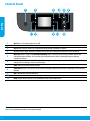 2
2
-
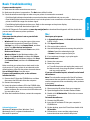 3
3
-
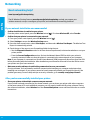 4
4
-
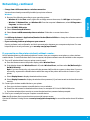 5
5
-
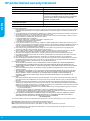 6
6
-
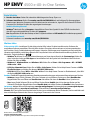 7
7
-
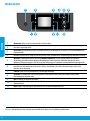 8
8
-
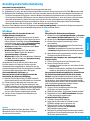 9
9
-
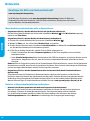 10
10
-
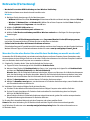 11
11
-
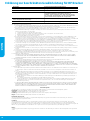 12
12
-
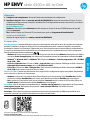 13
13
-
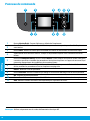 14
14
-
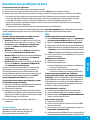 15
15
-
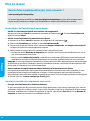 16
16
-
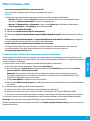 17
17
-
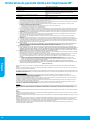 18
18
-
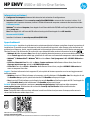 19
19
-
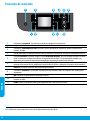 20
20
-
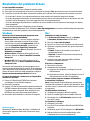 21
21
-
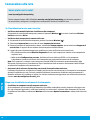 22
22
-
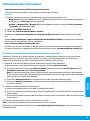 23
23
-
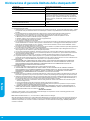 24
24
-
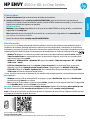 25
25
-
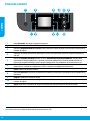 26
26
-
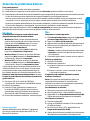 27
27
-
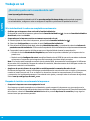 28
28
-
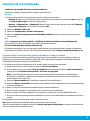 29
29
-
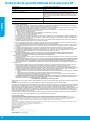 30
30
-
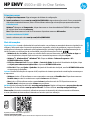 31
31
-
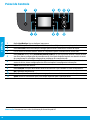 32
32
-
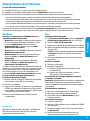 33
33
-
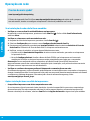 34
34
-
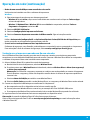 35
35
-
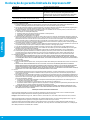 36
36
-
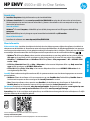 37
37
-
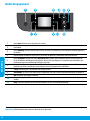 38
38
-
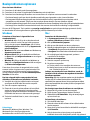 39
39
-
 40
40
-
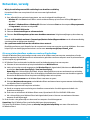 41
41
-
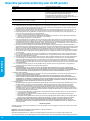 42
42
-
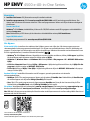 43
43
-
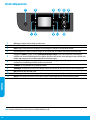 44
44
-
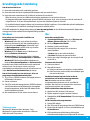 45
45
-
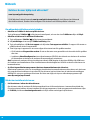 46
46
-
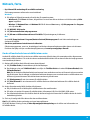 47
47
-
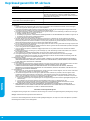 48
48
-
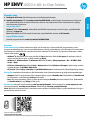 49
49
-
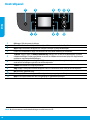 50
50
-
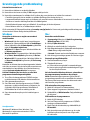 51
51
-
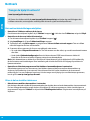 52
52
-
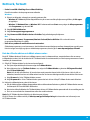 53
53
-
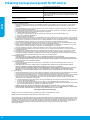 54
54
-
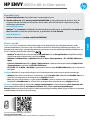 55
55
-
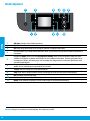 56
56
-
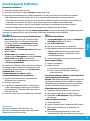 57
57
-
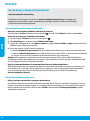 58
58
-
 59
59
-
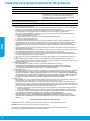 60
60
-
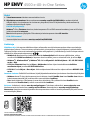 61
61
-
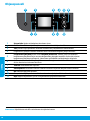 62
62
-
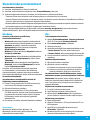 63
63
-
 64
64
-
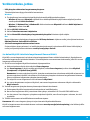 65
65
-
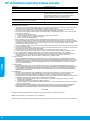 66
66
-
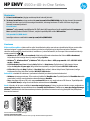 67
67
-
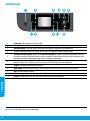 68
68
-
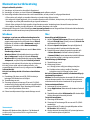 69
69
-
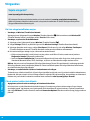 70
70
-
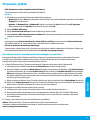 71
71
-
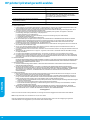 72
72
-
 73
73
-
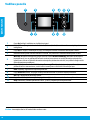 74
74
-
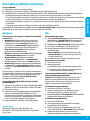 75
75
-
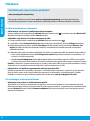 76
76
-
 77
77
-
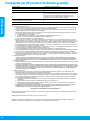 78
78
-
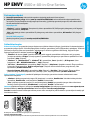 79
79
-
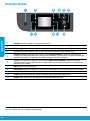 80
80
-
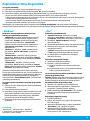 81
81
-
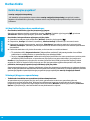 82
82
-
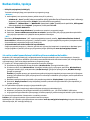 83
83
-
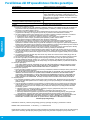 84
84
em outras línguas
- español: HP ENVY 4503e El manual del propietario
- français: HP ENVY 4503e Le manuel du propriétaire
- italiano: HP ENVY 4503e Manuale del proprietario
- English: HP ENVY 4503e Owner's manual
- Nederlands: HP ENVY 4503e de handleiding
- Deutsch: HP ENVY 4503e Bedienungsanleitung
- dansk: HP ENVY 4503e Brugervejledning
- eesti: HP ENVY 4503e Omaniku manuaal
- svenska: HP ENVY 4503e Bruksanvisning
- suomi: HP ENVY 4503e Omistajan opas
Artigos relacionados
-
HP DeskJet Ink Advantage 3635 All-in-One Manual do proprietário
-
HP ENVY 120 e-All-in-One Printer Guia rápido
-
HP ENVY 5640e Manual do proprietário
-
HP ENVY 5544 Manual do proprietário
-
HP ENVY 5536 Manual do proprietário
-
HP ENVY 4513 All-in-One Printer Manual do proprietário
-
HP DeskJet 1512 Manual do proprietário
-
HP Photosmart 5522 e Manual do proprietário
-
HP ENVY 4500 Serie Manual do proprietário
-
HP ENVY 7640 e series Manual do proprietário